ゲーミングパソコンは、スペックの関係上比較的高額で、趣味程度に遊びたいという人にとってはなかなか手の届かない代物です。
もっと手軽に、ゲーミングPCでキーボードとマウスを使ってフォートナイトをプレイしたいと思っている人は多いのではないでしょうか。
そんなとき、
- 手軽に購入できる家庭用ゲーム機で
- そこそこ性能があり
- キーボードとマウスでプレイできる
そんな機器があれば最高ですよね?
別記事で、Xbox series X/Sでフレームレート が120fps出せるという内容をご紹介しました。
120fps出せるXbox series X/Sをキーボードとマウスでプレイができるのであれば、結構魅力的じゃないですか?

この記事では、Xbox series X/Sのフォートナイトをキーボードとマウスでプレイできるのかについて解説していきます。
- Xboxのフォートナイトはキーボードとマウスでプレイできる?
- 準備するものは?
- 設定方法は?
- デメリット・メリットは?
- キーボードとマウスでのプレイはどんな人に向いている?
ゲーミングPCに憧れているけれど高くて買えないという人には、新たな選択肢が生まれますよ。
Xboxにキーボードとマウスを繋いでフォートナイトはプレイできるの?
いきなり結論です!Xbox series X/Sのフォートナイトは、キーボードとマウスでプレイできます!
Epic games によって提供されているFortnite(フォートナイト)は、PCのほか、PS4・PS5やNintendo Switch、Xboxなどのの家庭用ゲーム機でプレイでき、キーボード・マウス、PAD(コントローラー)の2種類の操作方法があります。
その中で、PS4、PS5、そしてXbox series X/Sは、ゲーム本体にキーボードとマウスを直接接続(いわゆる直差し)することで、フォートナイトをキーボードとマウスでもプレイすることが可能になります。
家庭用ゲーム機でキーボードとマウスを使う際に、「コンバーター」と呼ばれる機器を用いて接続をするやり方もあるようですが、このコンバーターの使用はEpic公式から認められておらず、チートとして判定されるため注意しましょう。
キーボードとマウスでプレイするための準備と方法
準備する物
すでにXboxをプレイできる環境にある場合、必要となる物はシンプルで、
- キーボード
- マウス
- マウスパッド
これらがあれば大丈夫です。
キーボードとマウスを接続する場合、有線またはUSBレシーバーを使用する無線で接続が可能です。Bluetoothタイプのものは使用できませんので注意しましょう。
キーボードとマウスは、ご自宅のパソコンで使用しているものでも構いません。
しかし、ゲームをプレイすることに特化したゲーミングキーボードとゲーミングマウスを使用することで、操作性等不自由することなくプレイできますので、できればゲーミング用のデバイスをおすすめします。

設定方法
実際にキーボードとマウスをXboxに接続してフォートナイトでプレイをする設定の方法について、Xbox側の設定と、フォートナイト側の設定にわけてご紹介します。
1.Xbox側の設定
フォートナイトでキーボード・マウスを使用したい場合、Xbox側での設定は特に必要ありません。USBケーブルやレシーバーをXbox本体のUSBポートに接続すればOKです。
Xbox series Sの場合ですと、USBポートは計3つありますので、キーボードとマウスを接続してももう1箇所余るので心配ありません。


2.フォートナイト側の設定
キーボードとマウスを接続してフォートナイトを起動すれば、特に何も設定をしなくてもキーボードとマウスが使用できるようになっています。
マウスやキーボードを動かせばマウスとキーボードで、PADを動かせばPADでの操作に瞬時に切り替わります。
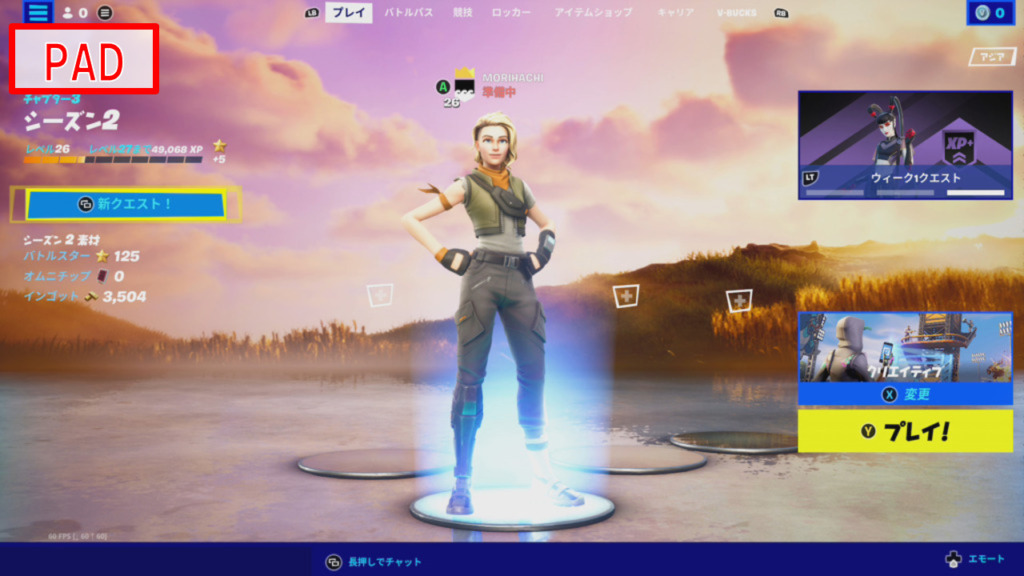
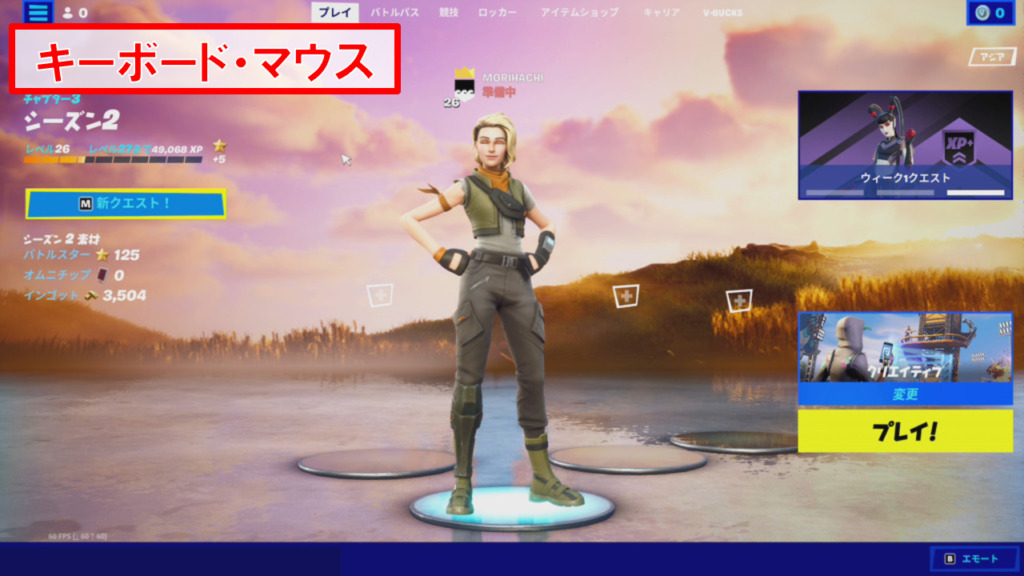
設定画面を開き、[マウスとキーボード]、[キーボード操作]それぞれで、操作の感度やキーの割り当てなどを設定することができます。
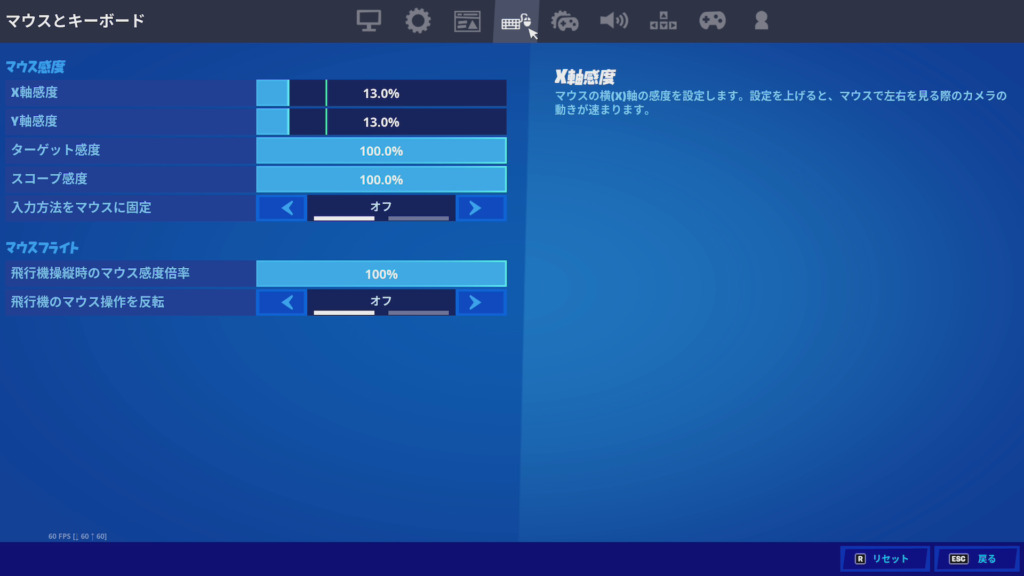
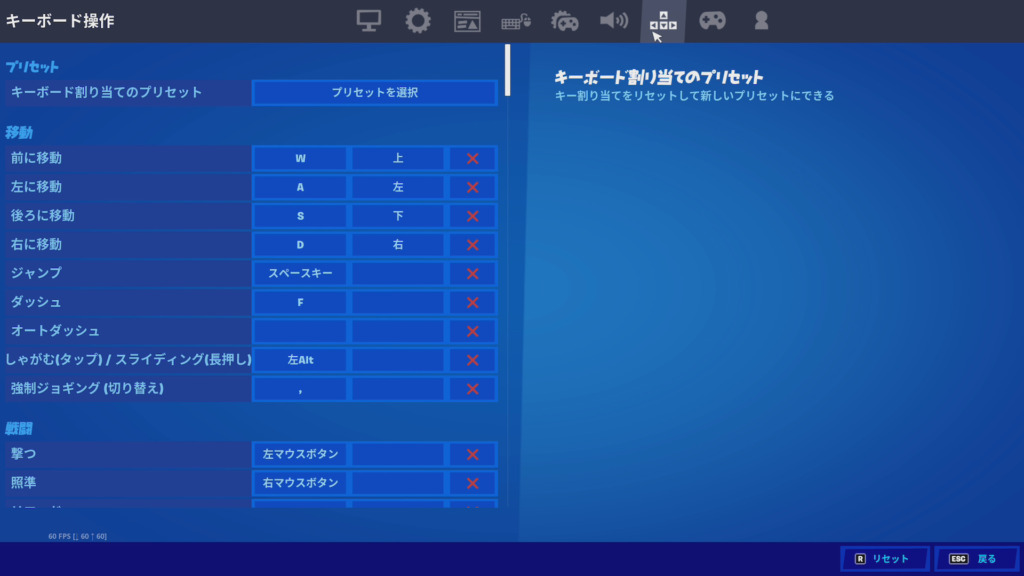

Xboxのフォートナイトをキーボードとマウスでプレイするデメリット・メリット
ここで、Xbox のフォートナイトをキーボードとマウスでプレイすることのデメリット・メリットについてまとめてみましたのご紹介します。
デメリット
- 性能はゲーミングPCに劣る(入力遅延など)
フォートナイトのようなオンライ対戦ゲームをプレイする上で付きまとうのが、入力遅延です。
入力遅延
例えば、マウスをクリックして銃を打つ動作をした場合に、マウスをクリックしてすぐに銃が発射されるかどうかのことです。
マウスをクリックして、多少時間差で銃が発射される場合、入力遅延が大きいと言えます。
この入力遅延ですが、PC版のフォートナイトは限りなく小さい言われており、一方家庭用ゲーム機でフォートナイトプレイする場合、入力遅延が大きいと言われています。
これは一言、性能がゲーミングPCの方が断然いいからと言えます。
少しでもいわゆる「PC勢」と肩を並べて戦いたいのであれば、ネット回線の質を上げるのも一つの方法です。回線の速度や安定性は、フォートナイトにおいての勝敗を大きく左右すると言っても過言ではありませんよ。
オンラインゲームには、高速通信のauひかりがおすすめ!

メリット
- 高額なゲーミングPCを買わなくても、高fpsでプレイできる。
- Xbox本体がコンパクトなため、ゲーミングPCよりも場所を取らない
高額なゲーミングPCを買わなくても、高fpsでプレイできる
ゲーミングPC本体は最低でも10万円ととても高額です。そこにモニターやキーボード・マウスなどの周辺機器を買い揃えるとなると、総額は20万円前後になってしまいます。
一方Xboxは、series xが54,978円(税込)、series sが32,978円(税込)。周辺機器を買い揃えたとしても、ゲーミングPCと比べれば圧倒的に安いです。
もし、「最低限の性能のモニターで十分!」というのであれば、2万円以内で120fpsに対応した高リフレッシュレートのゲーミングモニターも売られています。
ASTON21.5インチゲーミングモニターは、2万円を切る格安な値段ながら最大165Hzのリフレッシュレートを有しています。
ベゼル(フレーム)が極めて薄いのが特徴で、スタンドのほか壁掛けにも対応しているモニターです。また、非光沢パネルであるため、光の反射が少なく快適にゲームをプレイできますよ。

Xbox本体がコンパクトなため、ゲーミングPCよりも場所を取らない
ゲーミングPCは、メーカによって異なりますが、高さと奥行きが40〜50センチ、重量が15kgととても大きくて重いです。家にスペースがあまりない場合、とても場所をとってしまい邪魔になってしまいます。
一方、Xbox series X/Sのサイズですが、
Series X
- 本体サイズ:15.1cm×15.1×30.1cm
- 重量4.45kg
Series S
- 本体サイズ:6.5cm×15.1cm×27.5cm
- 重量:1.93kg
と、ゲーミングPCと比較するといずれもコンパクトということが分かります。
こんな人はキーボードとマウスに移行してみては?
ゲーミングPCと比較すると、どうしても性能で劣ってはしまいますが、フォートナイトをプレイする環境としては悪くはありません。
以下に当てはまる人は、Xbox series X/Sでのフォートナイトをキーボードとマウスでプレイしてみる価値は十分にあります。
- PADでのフォートナイトのプレイに成長の限界を感じている
- PADよりもキーボード・マウスでの操作が得意
- キーボード・マウスでのプレイに憧れる
- ゲーミングPCを買う経済的余裕がない
まとめ
Xbox series X/Sのフォートナイトをキーボードとマウスでプレイする設定方法や、メリットデメリットなどについてご紹介しました。
- Xbox series X/Sのフォートナイトは、有線もしくはUSBレシーバータイプの無線のキーボード・マウスが使用できる
- キーボードとマウスを本体に接続するだけで、Xbox側の設定は特に不要
- フォートナイト側でも、キーボードとマウスの使い始めの設定等は不要。起動してすぐに使用できる
- 高額なゲーミングPCに手が届かない人にはXboxキーボード・マウスプレイはおすすめ
- 性能はゲーミングPCよりも劣ってしまうため、PCユーザーとごかくに戦いたい人にはあまりおすすめしない
プロの人たちを見て、キーボードとマウスでのプレイをしてみたくなっても、どうしてもゲーミングPCは高くて手が届きません。
しかし、Xbox series X/Sであれば、低コストでプレイができます。キーボードとマウスでのプレイを完全に諦めてしまうのではなく、このような別の方法で楽しむこともできるので、試す価値は十分にあります。
どうしても性能にこだわりたいのであればやはりゲーミングPCがおすすめです。10万円前後で購入できる格安のゲーミングPCも販売されていますよ。
詳しくは以下の記事にまとめていますのでご覧ください。



コメント